专业的浏览器下载、评测网站
IE浏览器gif不动怎么办?IE浏览器gif不动的解决方法
2020-04-01作者:浏览器之家来源:本站原创浏览:
我们在使用IE浏览器访问网站时可能会碰到网站中的gif图片不会动的情况,这对我们来说无疑是十分不好的体验。那么IE浏览器gif不动怎么办呢?其实很简单,一般出现这种情况都是由于Internet的选项中的设置不对造成的,下面小编就给大家分享一下IE浏览器gif不动的解决方法,我们赶紧来看一看吧
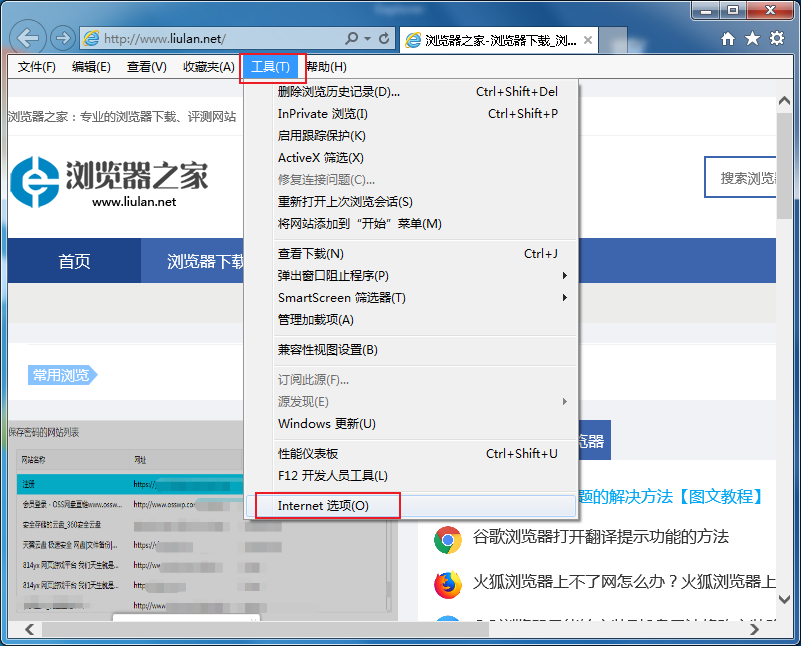
2、在Internet选项窗口中点击头部的“高级”标签切换到高级标签页中

3、在高级标签页的“设置”列表中可以找到“多媒体”这一模块,此时我们可以看到下方的“在网页中播放动画”是未勾选状态
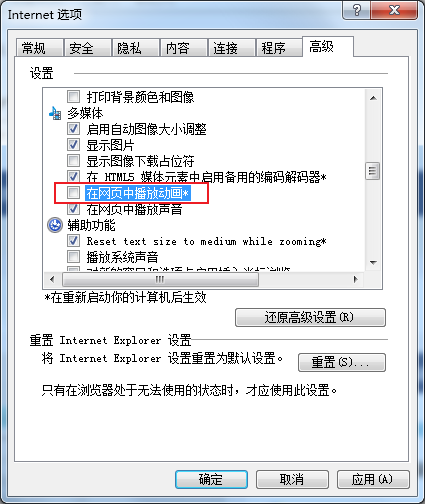
4、我们将“在网页中播放动画”勾选然后点击下方的“应用”按钮应用该设置,然后点击“确定”关闭Internet选项窗口。这时候再次打开网页查看就可以正常播放gif图片了
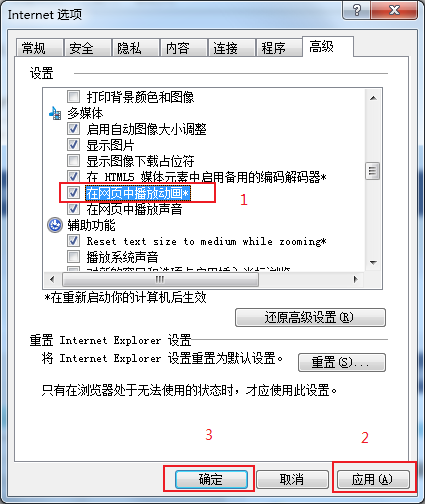
以上就是IE浏览器gif不动的解决方法,更多IE浏览器相关内容欢迎继续关注浏览器之家
IE浏览器gif不动的解决方法
1、打开IE浏览器,点击浏览器上方菜单栏中的“工具”按钮,在下方弹出的菜单列表中点击打开“Internet选项”窗口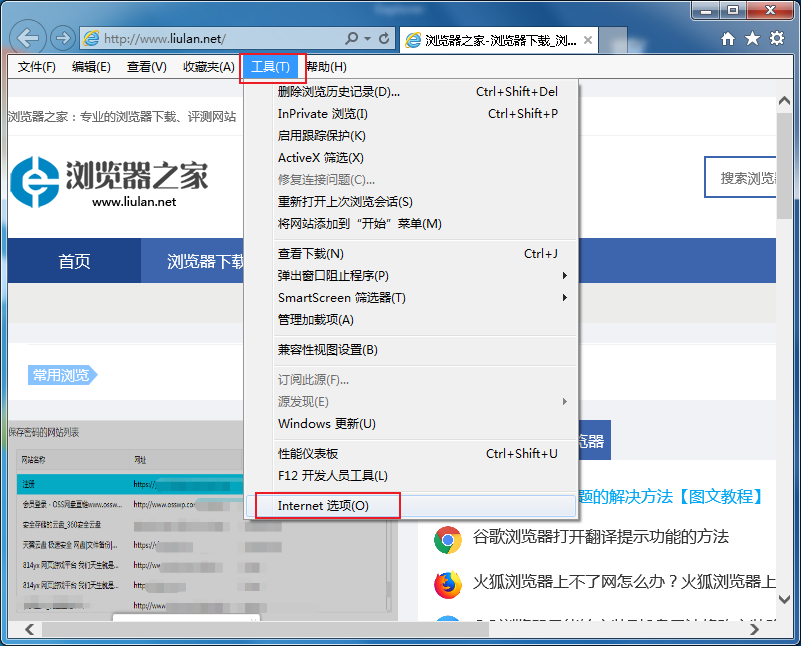
2、在Internet选项窗口中点击头部的“高级”标签切换到高级标签页中

3、在高级标签页的“设置”列表中可以找到“多媒体”这一模块,此时我们可以看到下方的“在网页中播放动画”是未勾选状态
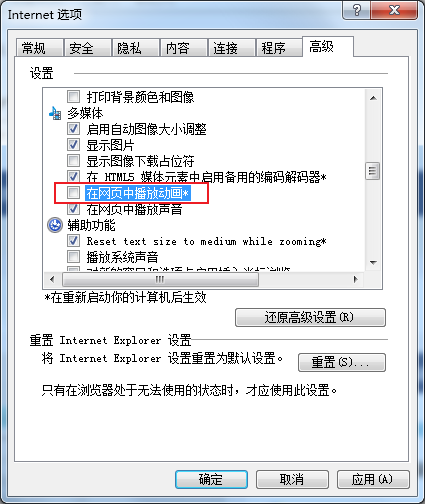
4、我们将“在网页中播放动画”勾选然后点击下方的“应用”按钮应用该设置,然后点击“确定”关闭Internet选项窗口。这时候再次打开网页查看就可以正常播放gif图片了
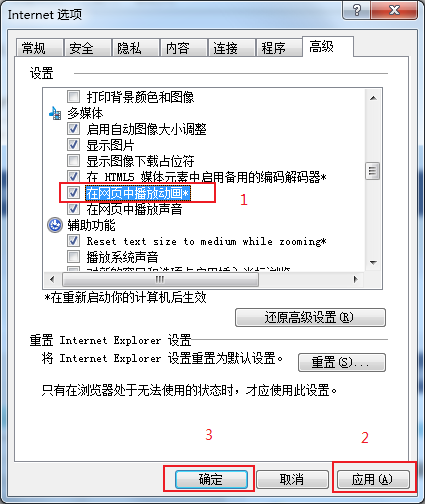
以上就是IE浏览器gif不动的解决方法,更多IE浏览器相关内容欢迎继续关注浏览器之家
猜你喜欢
热门文章
本类排行
相关下载
关注手机站